
파일 잘라 내기 / 붙여 넣기 기능은 대부분의 사용자가 널리 사용하며 문서를 외장 드라이브로 이동하든 다른 위치로 이동하든 관계없이 일상에서 매일 수행되는 기능입니다. 저장 공간 재배치 그러나 우리 컴퓨터에서는이 작업을 수행 할 때 많은 경우 파일이 이동되었을 때 가지고 있던 원래 권한이 시스템에 유지되지 않습니다.
이 문제는 우리가 시스템 관리자가 아니거나 다른 사람의 Mac에있는 경우가 아니면 문제가되지 않을 수 있습니다. 전체 파일 유지 모든 보안 속성이 그대로 유지됩니다. 이를 위해 OS X는 "정확히 항목 붙여 넣기"라는 기능을 사용하므로 개체가 완전히 복사되어 속성을 유지하는 것에 대해 걱정할 필요가 없습니다.
이 튜토리얼에서 Finder에서이 작업을 수행하는 방법을 보여주고, 이동하려는 특정 파일이나 폴더를 선택하고, 마우스 오른쪽 버튼을 클릭 (Ctrl + 클릭)하고 나중에«복사 ...»를 선택합니다. Finder 또는 다른 윈도우에서 다른 탭 열기 (시스템 버전에 따라 다름) 다음과 같이 대상에 붙여 넣습니다.
파일을 드롭하는 대신 Shift + ALT 키를 누르고 상단의 편집 메뉴에서 «정확히 붙여 넣기»를 선택합니다.이런 식으로 파일을 선택한 디렉토리 또는 폴더로 이동하지만 권한은 유지합니다. 키보드 바로 가기를 사용하여 더 빨리 수행하려면 파일 또는 폴더를 선택하고 CMD + C를 누른 다음 대상 디렉토리에서 CMD + Shift + ALT + V를 누르면 동일한 기능이 수행됩니다 하지만 더 효과적이고 빠르게 프로세스에서 시간을 절약 할 수 있습니다.
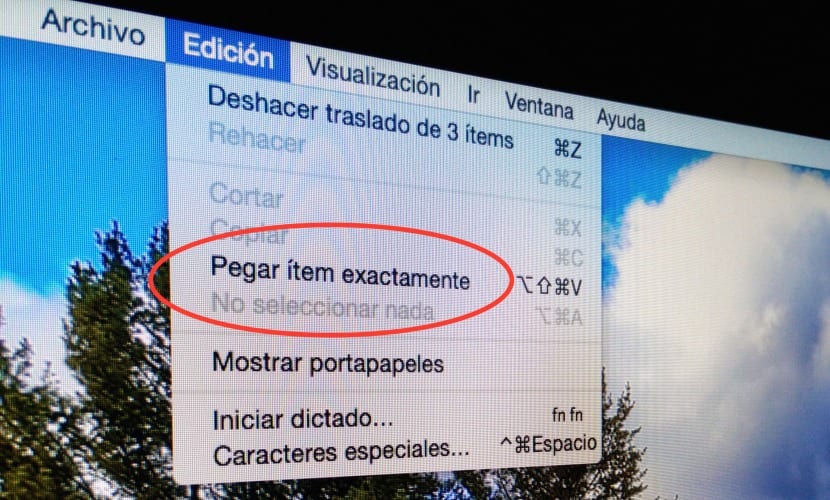
실제로 내가 말했듯이 "표준"사용자에게는 이러한 유형의 기능이 필요하다고 생각하지 않지만 특정 순간에 존재한다는 것을 알고 우리가 필요합니다.
좋습니다. 공유 폴더에있는 파일에 대해 동일한 MAC의 여러 사용자가 액세스 할 수 있도록 어떻게 수행합니까 (공유 폴더에있는 경우 그게 무엇입니까?)